Windows Security Essentialsでは削除できないマルウエアに感染
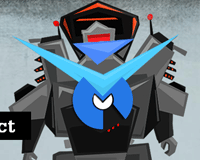
いつも通りChromeを利用していたところ、急に広告のポップアップが…。
しかも表示された広告はインストールしたら最後、まともにアンインストールすらできないと悪名高いReimage Repair(リイメージリペア)の広告です。
原因を調べたところ、Chromeに機能拡張が勝手にインストールされていました。
3つある「uniassales」「unisales」「unisaales」は全てポップアップ広告を表示しているマルウエアです。
ファイルの保存場所にある「C:\ProgramData」を開くと明らかに名前のおかしいフォルダが作成されています。
「ウイルスに感染したか!」とWindows Security Essentialsを走らせますが「脅威は検出されませんでした」として終了…。
え、だめじゃん…ということで導入したのがMalwarebytesです。
Malwarebytesのインストールと使用方法
Malwarebytesには無料のフリーバージョンと有料のプレミアムバージョンがあります。
マルウエアの削除だけならフリーバージョンでも行えるので、このページではフリーバージョンを利用します。
Malwarebytesの公式ページにアクセスしてFREE VERSION DOWNLOADボタンをクリックしてインストールします。
ダウンロードしたファイルをダブルクリックするとインストーラーが起動するので「次へ」をクリックし、作業を進めます。インストール場所や、規約の確認出ますが全てデフォルトのままでインストールします。
Malwarebytesが起動するとアップデートが開始されるので数分待ちます。更新が終了したら「Scan Now」ボタンをクリックしてスキャンを開始します。
マルウエアが見つかると以下の様に表示されます。
「Trojan.Agent」とあるので今回はトロイの木馬系のマルウエアだったようです。
削除するには「Apply Actions」をクリックします。
すると再起動を促すダイアログボックスが表示されるので「OK」ボタンをクリック。(予め利用中のソフトを終了させておいてください)
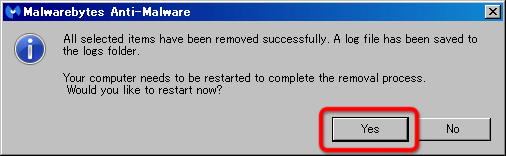
これでレジストリにインストールされたマルウエアの大本は削除されましたが、残骸が残っていることがあるので、「Chromeの機能拡張」「C:\Program Files」「C:\ProgramData」を見て残骸が残っていたら削除してください。
これでマルウエアが無事に削除できました。
あまりMalwarebytesが活躍する状況は嬉しいことではないですが、もしもの時のためにインストールしておくと安心です。
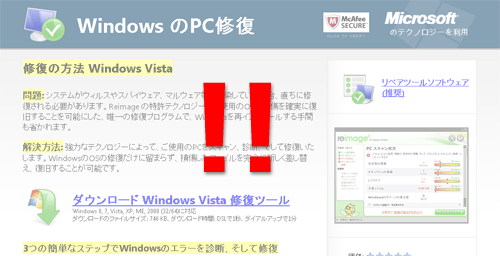
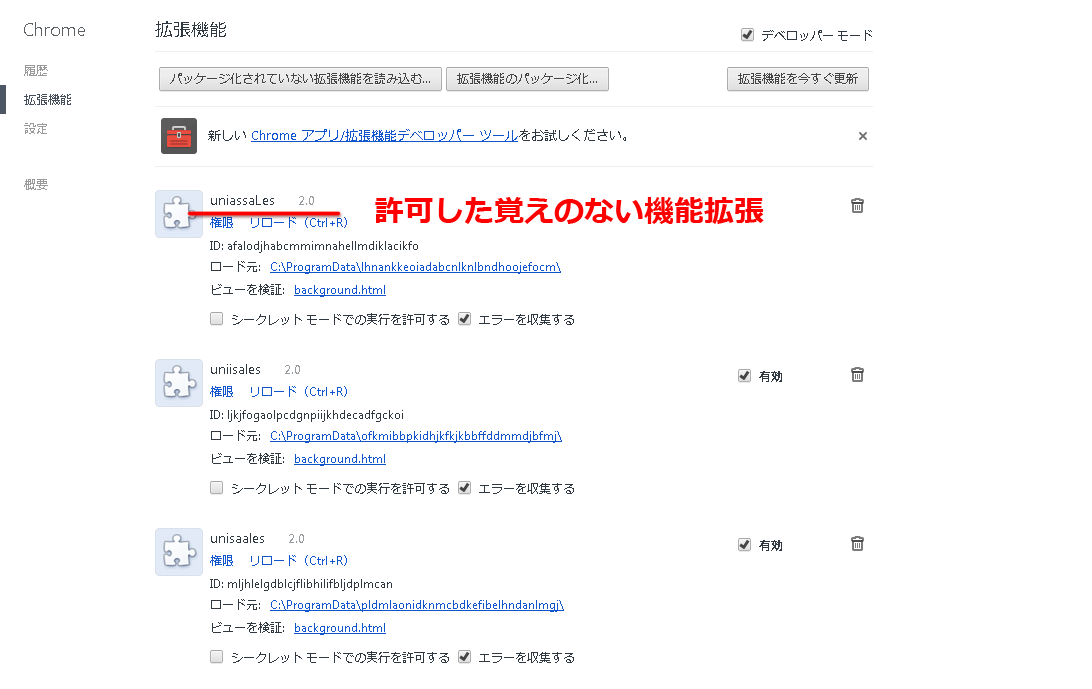
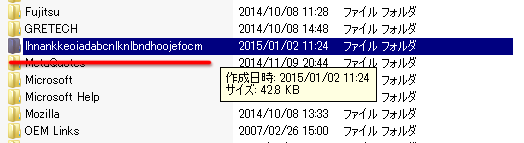
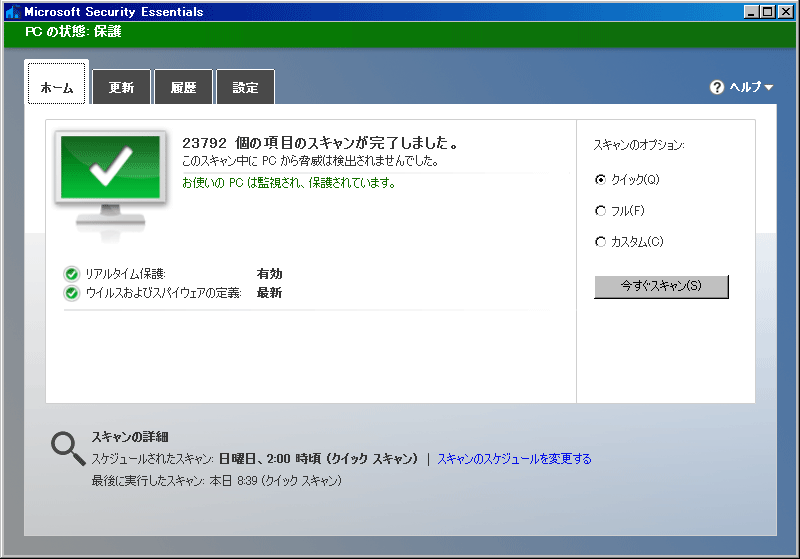
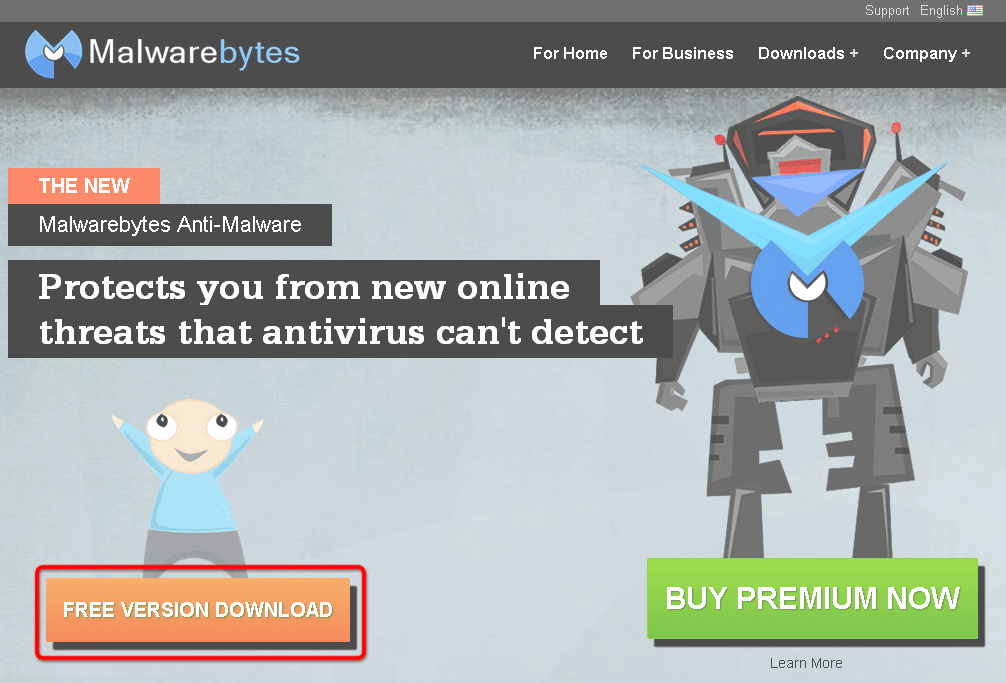
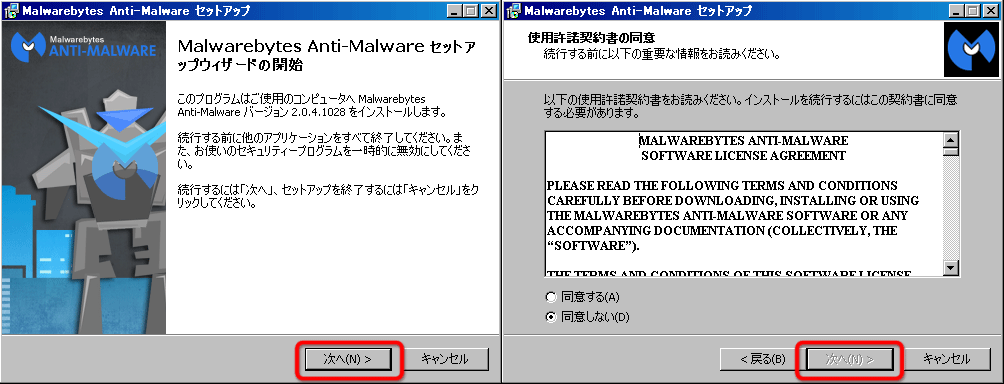
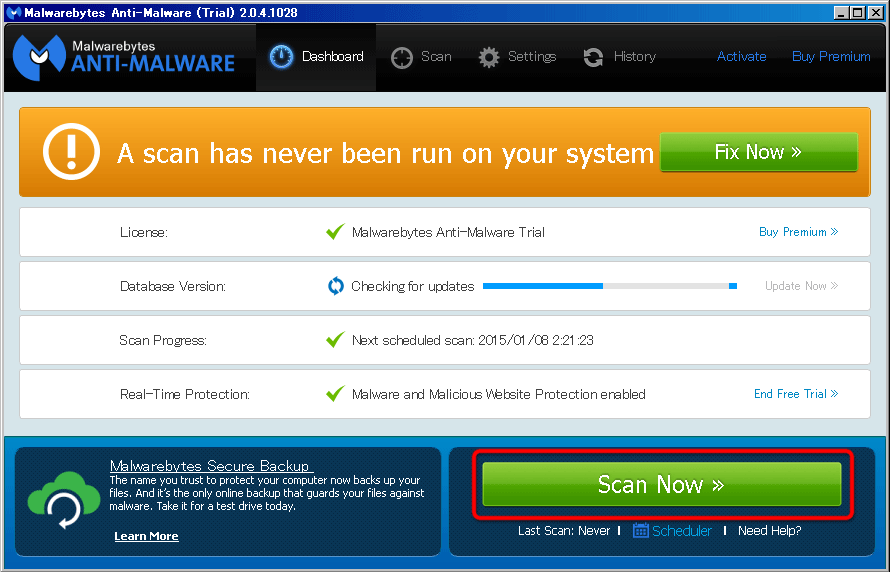
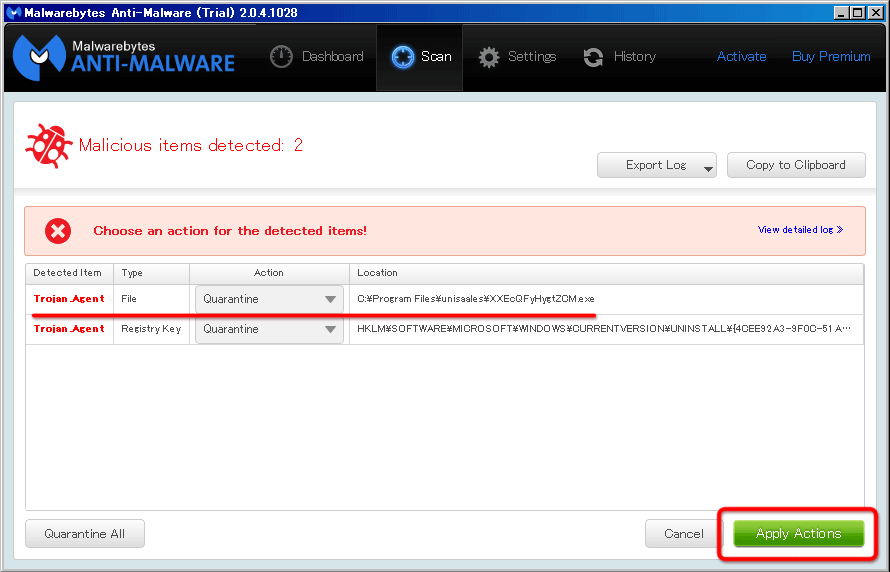

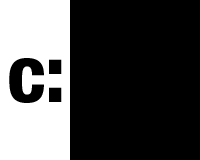 ゴミ箱を空にしてもCドライブの容量が一杯なときに時の試す3つのこと
ゴミ箱を空にしてもCドライブの容量が一杯なときに時の試す3つのこと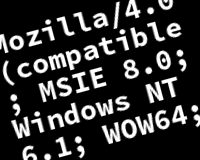 ログ解析やユーザーの振り分けに活躍する、ユーザーエージェントまとめ
ログ解析やユーザーの振り分けに活躍する、ユーザーエージェントまとめ 初めてでも理解できるようになる「Google Chrome機能拡張の開発」
初めてでも理解できるようになる「Google Chrome機能拡張の開発」 Mac OS 9時代のIDE接続のHDDをMacDrive 10を利用してWindows 10で読み込む方法
Mac OS 9時代のIDE接続のHDDをMacDrive 10を利用してWindows 10で読み込む方法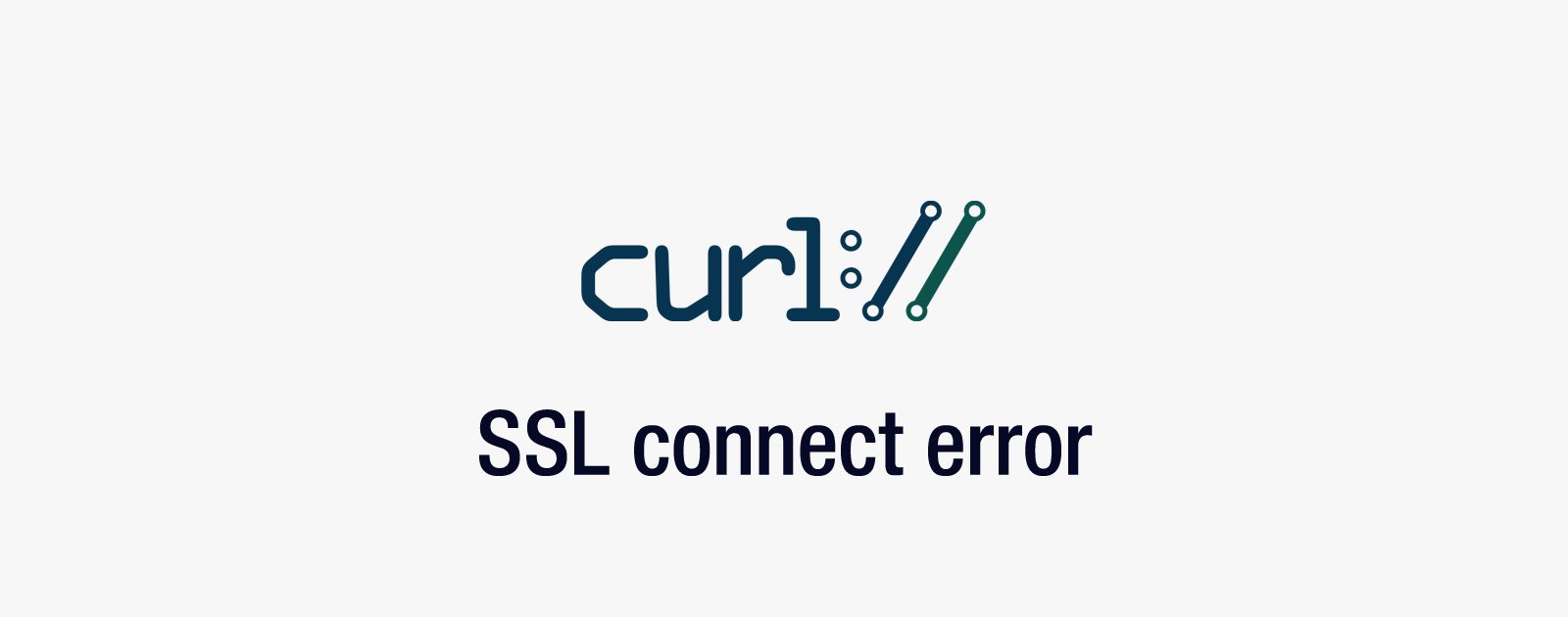 curl_setoptでSSL connect errorが出て接続に失敗する場合の対処法
curl_setoptでSSL connect errorが出て接続に失敗する場合の対処法 Windows版のPhotoshopでFaviconを作成
Windows版のPhotoshopでFaviconを作成 Windowsローカル環境にXAMPPでサーバを構築して、WordPressをインストールする方法
Windowsローカル環境にXAMPPでサーバを構築して、WordPressをインストールする方法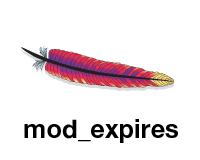
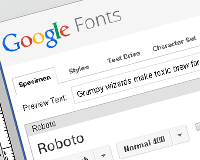
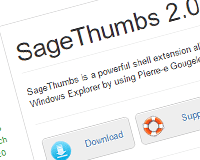

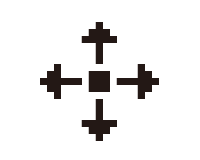






















うちの親のPCに紛れ込んでいたのは”Video Downloader All”と言う拡張機能のふりをしてました。
本当にストアから導入したのかどうかは結構簡単に判別できますよ。
拡張機能一覧の詳細を開き「ストアで見る」をクリックすると勝手に入れられた機能は404となり出てきません。
自分で入れたのに404になることもあるかもしれませんがストアから削除されたアプリなんて何か違反があったからでしょうから削除しておくに越したことはないでしょう。
定期的に拡張機能の出どころチェックはした方がいいかもしれません。
コメントありがとうございます。
なるほど、そんな確認の方法もあったんですね。
勉強になりました。